Indholdsfortegnelse:
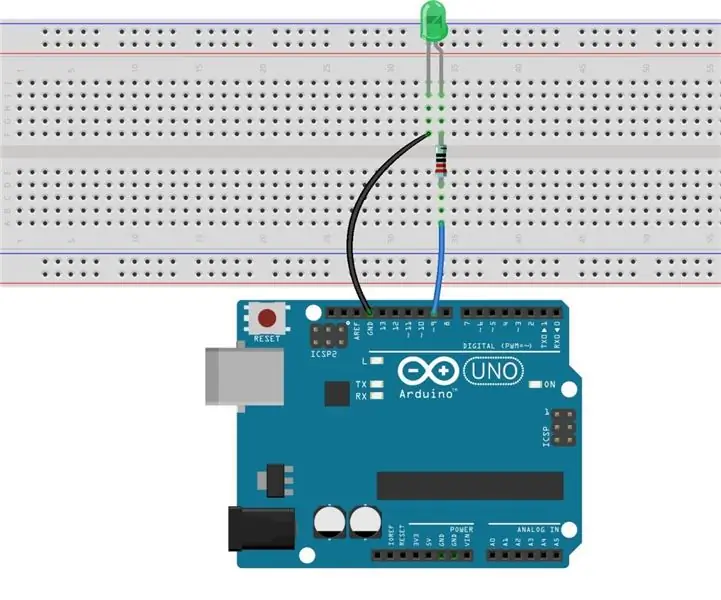
Video: Åndedræts -LED med Arduino Uno R3: 5 trin

2024 Forfatter: John Day | [email protected]. Sidst ændret: 2024-01-30 08:27
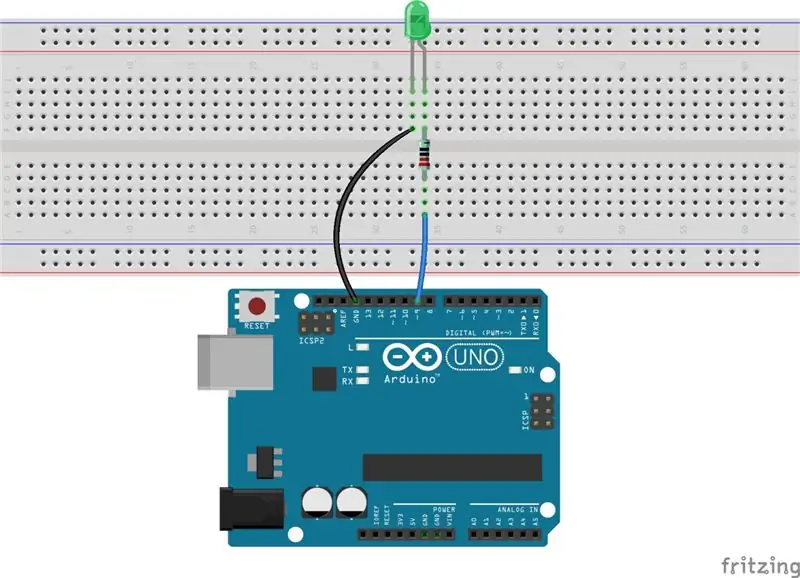
I denne lektion, lad os prøve noget interessant - gradvist at ændre lysstyrken på en LED gennem programmering. Da det pulserende lys ligner vejrtrækning, giver vi det et magisk navn - vejrtrækning LED. Vi opnår denne effekt med pulsbreddemodulation (PWM)
Trin 1: Komponenter
- Arduino Uno board * 1
- USB -kabel * 1
- Modstand (220Ω) * 1
- LED * 1
- Brødbræt * 1
- Jumper ledninger
Trin 2: Princip
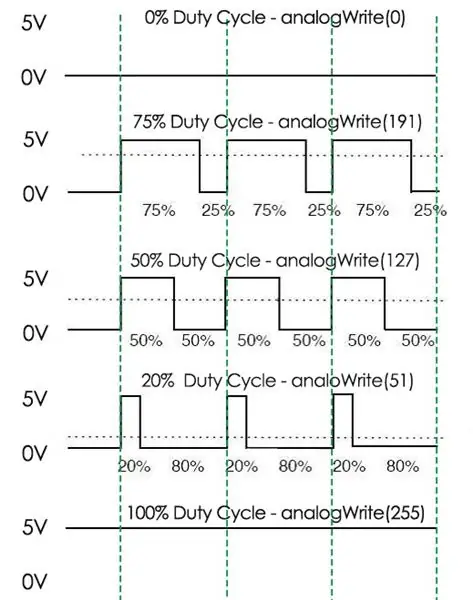
Pulsbreddemodulation, eller PWM, er en teknik til at få analoge resultater med digitale midler. Digital kontrol bruges til at oprette en firkantbølge, et signal, der skiftes mellem tændt og slukket. Dette on-off mønster kan simulere spændinger mellem fuld on (5 volt) og off (0 volt) ved at ændre den del af den tid, signalet bruger på kontra den tid, signalet går fra. Varigheden af "til tiden" kaldes pulsbredde. For at få varierende analoge værdier ændrer eller modulerer du den bredde. Hvis du gentager dette tænd / sluk-mønster hurtigt nok med en enhed, f.eks. En LED, ville det være sådan: signalet er en konstant spænding mellem 0 og 5V, der styrer lysdioden på LED'en. (Se PWM -beskrivelsen på Arduinos officielle websted).
I nedenstående grafik repræsenterer de grønne linjer en regelmæssig tidsperiode. Denne varighed eller periode er den inverse af PWM -frekvensen. Med andre ord, med Arduino PWM -frekvens på omkring 500Hz, ville de grønne linjer måle 2 millisekunder hver.
Et opkald til analogWrite () er på en skala fra 0 - 255, således at analogWrite (255) anmoder om en 100% driftscyklus (altid tændt), og analogWrite (127) er en 50% -cyklus (på halv tid) for eksempel.
Du vil opdage, at jo mindre PWM -værdien er, jo mindre vil værdien være, efter at den er konverteret til spænding. Derefter bliver LED'en svagere i overensstemmelse hermed. Derfor kan vi kontrollere lysstyrken på LED'en ved at kontrollere PWM -værdien.
Trin 3: Det skematiske diagram
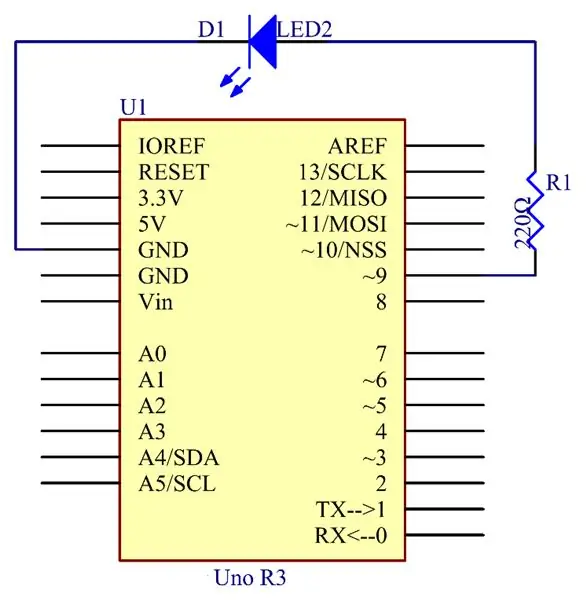
Trin 4: Procedurer
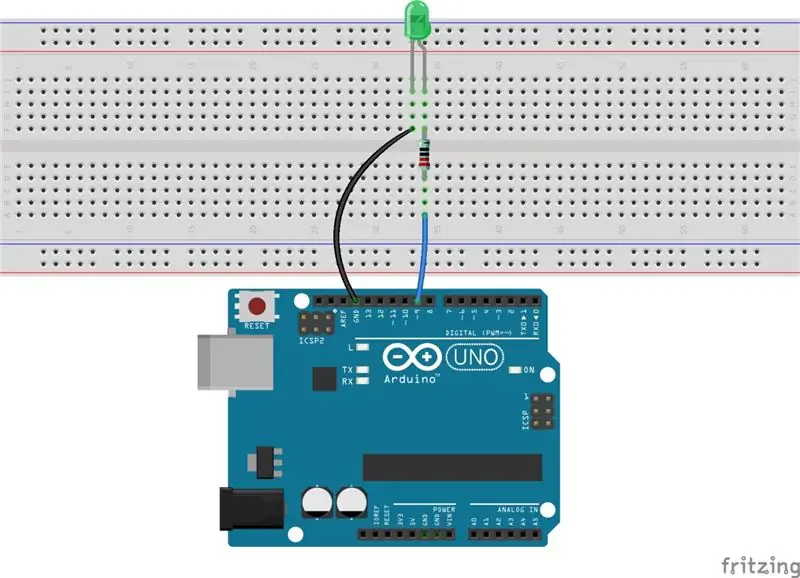
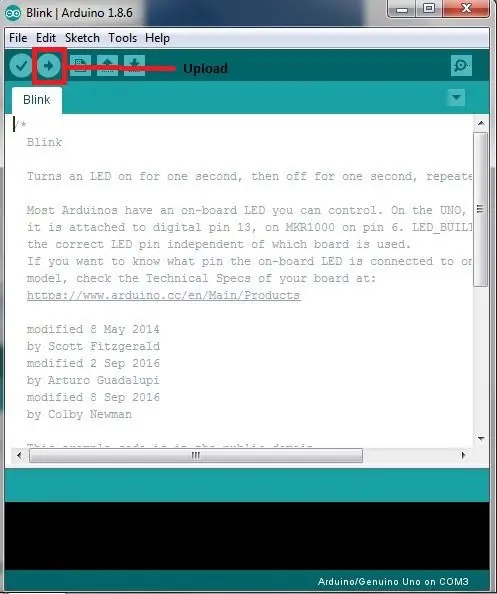
Ved at programmere kan vi bruge analogWrite () -funktionen til at skrive forskellige værdier til pin 9. Lysdiodenes lysstyrke ændres baseret på det. På SunFounder Uno -tavlen er ben 3, 5, 6, 9, 10 og 11 stifterne på PWM (med “~” mærket). Du kan forbinde en hvilken som helst af disse stifter.
Trin 1:
Byg kredsløbet.
Trin 2:
Download koden fra
Trin 3:
Upload skitsen til Arduino Uno -tavlen
Klik på ikonet Upload for at uploade koden til kontrolkortet.
Hvis "Udført upload" vises nederst i vinduet, betyder det, at skitsen er blevet uploadet.
Her skal du se, at LED'en bliver lysere og lysere, derefter langsomt svagere og igen lysere og svagere gentagne gange, ligesom vejrtrækning.
Anbefalede:
Akustisk levitation med Arduino Uno trin for trin (8 trin): 8 trin

Akustisk levitation med Arduino Uno Step-by Step (8-trin): ultralyds lydtransducere L298N Dc kvindelig adapter strømforsyning med en han-DC-pin Arduino UNOBreadboard Sådan fungerer det: Først uploader du kode til Arduino Uno (det er en mikrokontroller udstyret med digital og analoge porte til konvertering af kode (C ++)
Animeret chokoladeæske (med Arduino Uno): 3 trin (med billeder)

Animeret chokoladeæske (med Arduino Uno): Engang så jeg en smuk æske chokolade i en butik. Og jeg tænkte på, at jeg skulle lave en fantastisk gave ud af denne æske - en animeret æske med chokolade. Hvad vi har brug for: Сlear plastik chokoladeæske 9V batteri Batterikabeladapter uSD 1GB Arduino U
Tutorial Hvordan 4-cifret displaygrænseflade med Arduino UNO: 6 trin (med billeder)

Tutorial Sådan gør du 4-cifret skærmgrænseflade med Arduino UNO: Denne vejledning lærer dig nogle grundlæggende oplysninger om brug af 4-cifret display med Arduino UNO
Kalibrering af DS18B20 -sensor med Arduino UNO: 3 trin (med billeder)

Kalibrering af DS18B20 -sensor med Arduino UNO: DISCLAIMER: Den enhed, du ser på billederne, bruges i et andet projekt som en termostat til filmudviklingsproces. Du kan finde det projekt her. For at kalibrere en sensor eller mere end en, skal du bruge lige det, du finder i dette projekt
Åndedræts USB -oplader: 4 trin (med billeder)

Åndedræts USB -oplader: trækker du vejret? Har du en gadget, der kan oplades via en USB -port? Godt, hvis du svarede ja til begge, så har du held og lykke. Denne instruktør viser, hvordan du laver en enhed, der oplader dine USB-kompatible enheder, mens du gør det, du gør bedst
